Comment réparer un écran à l’envers dans Windows 10
Lors de l'utilisation de votre ordinateur Windows 10, vous pouvez rencontrer un événement rare où votre écran se retourne ou semble incliné d'un côté. Ne t'inquiète pas. Vous n'avez pas de virus; en fait, c'est une fonctionnalité parfaitement normale de Windows 10!
Explorons comment remettre votre écran dans le bon sens.
Comment faire pivoter votre écran dans Windows 10 à l'aide de raccourcis clavier
Si vous maintenez les touches CTRL et ALT enfoncées, puis appuyez sur une touche fléchée de votre clavier, votre écran peut pivoter dans cette direction. Nous disons «peut» car cela ne fonctionnera probablement pas sur les ordinateurs avec plus d'un moniteur ou un pilote graphique incompatible.
Cependant, vous pouvez rapidement tester si votre ordinateur dispose de cette fonctionnalité en maintenant CTRL + ALT + Flèche vers le haut . Cela devrait retourner l'écran de votre ordinateur dans le bon sens.
Si cela fonctionnait, tant mieux! Votre ordinateur est compatible avec les touches de raccourci de rotation de l'écran. En tant que tel, prenez note de ces raccourcis pour référence future:
- CTRL + ALT + Flèche vers le haut: fait pivoter l'écran vers le haut (paysage)
- CTRL + ALT + Flèche gauche: fait pivoter l'écran de 90 degrés dans le sens inverse des aiguilles d'une montre (portrait)
- CTRL + ALT + Flèche droite: fait pivoter l'écran de 90 degrés dans le sens des aiguilles d'une montre (retourné en portrait)
- CTRL + ALT + Flèche bas: fait pivoter l'écran à l'envers (inversé en mode paysage)
Si vous vous demandez quelles autres astuces cachées votre ordinateur Windows 10 peut faire, nous avons couvert les raccourcis clavier ci-dessus et plus encore dans notre article sur les astuces de clavier cool que peu de gens connaissent .
Comment faire pivoter votre écran dans Windows 10 sans raccourcis clavier
D'un autre côté, si les raccourcis clavier ci-dessus ne fonctionnent pas, il existe un autre moyen de le réparer. Cela implique l'utilisation de l'écran, vous voudrez peut-être tourner le moniteur ou incliner la tête pendant que vous effectuez ces étapes.
Tout d'abord, faites un clic droit sur votre bureau et sélectionnez Paramètres d'affichage . Faites défiler vers le bas jusqu'à ce que vous voyiez la catégorie appelée Orientation d'affichage . Cliquez sur la liste déroulante sous cette catégorie, puis sélectionnez Paysage . L'écran devrait alors revenir à la normale.
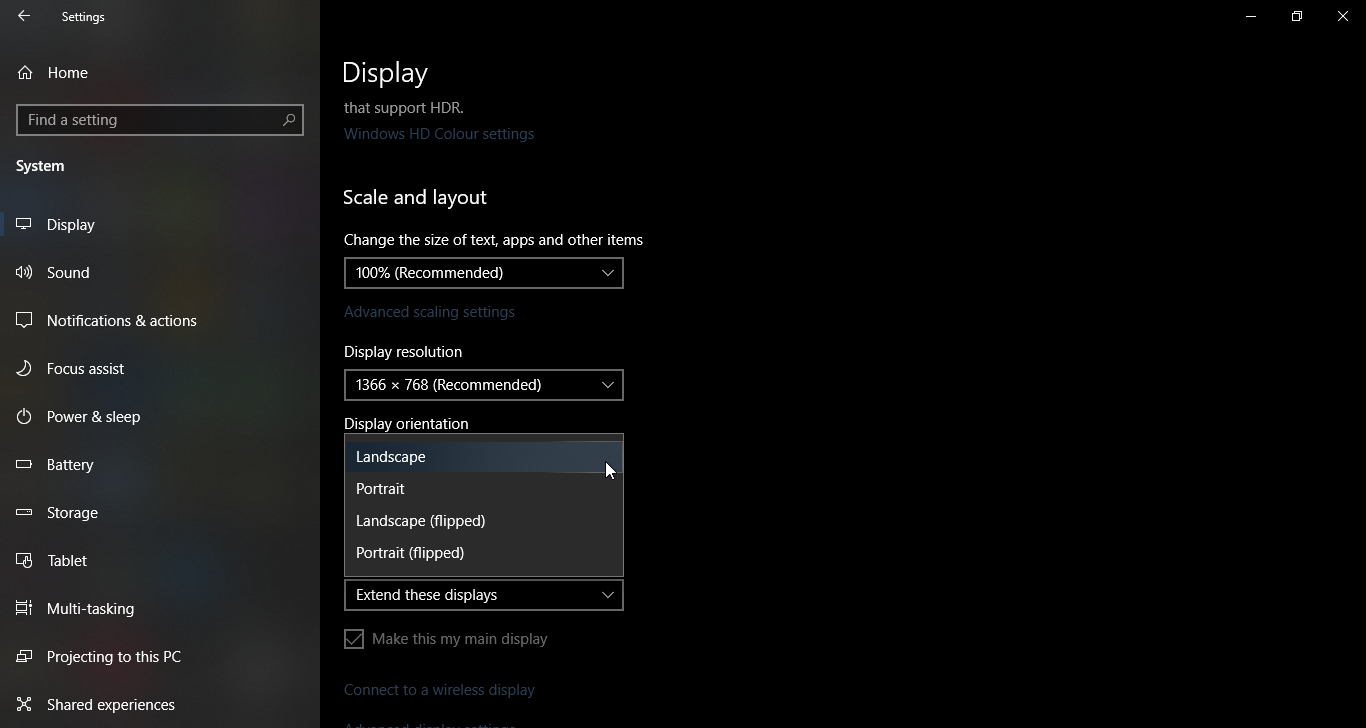
Vous noterez que vous pouvez sélectionner quatre options dans cette liste déroulante, chacune partageant le même nom que les touches de raccourci que nous avons mentionnées ci-dessus. En tant que tel, si vous souhaitez modifier l'orientation de votre moniteur mais que les touches de raccourci ne fonctionnent pas, vous pouvez revenir à cet écran et l'ajuster à votre guise.
Apprendre vos raccourcis d'affichage avec Windows 10
Si votre chat saute sur votre clavier et que votre écran tourne soudainement dans le mauvais sens, ne paniquez pas. En utilisant une simple touche de raccourci, vous pouvez revenir à la normale.
Pendant que nous sommes sur le sujet, saviez-vous que vous pouvez également éteindre votre PC ou le mettre en veille avec un raccourci clavier?
Crédit d'image: RoSonic / Shutterstock
